Oglas
Medtem ko je veliko ljudi, ki uporabljajo le omejeno količino razširitve brskalnika Najboljši dodatek za FirefoxFirefox je znan po svojih razširitvah. Kateri dodatki pa so najbolj uporabni? Tu so tisti, za katere mislimo, da so najboljši, kaj počnejo in kje jih lahko najdete. Preberi več , obstajajo tudi drugi, ki uporabljajo, preizkušajo in preverjajo številne. Če spadate v slednjo kategorijo, je verjetno čas, da očistite tiste dodatke, ki jih ne želite več, všeč ali potrebujejo.
Razlogi za čiščenje razširitev
Tako kot takrat, ko je čas, da se znebite zaznamkov, ki jih ne potrebujete več, razmišljajte o razširitvah na enak način. Če odstranite tiste, ki jih ne uporabljate več, lahko zmanjšate nered v orodni vrstici, skrajšate kontekstni meni, počistite zaslon aplikacije, vaš brskalnik nemoteno deluje Ne odnehajte nad Chromom, dokler tega niste storili prviČe razmišljate o izmikanju Chroma in prehodu na Internet Explorer ali Firefox, lahko povem. Nekatere rešitve so sicer nekoliko izboljšale Chrome, vendar je težavo odpravila le ena stvar. Preberi več
ter vam zagotovila natančna orodja, ki jih želite in potrebujete.Poleg tega lahko obstajajo razširitve, ki niso več podprte, ne delujejo tako dobro kot nekoč ali sploh ali povzročajo konflikte z drugimi razširitvami. In včasih preprosto pozabimo ali ne vzamemo časa, da jih odstranimo. Torej, naj se čiščenje začne!

Kje začeti
Najprej si oglejte orodno vrstico in si zastavite nekaj vprašanj. Ali te razširitve uporabljate redno, in če je odgovor, kako pogosto? Ali res potrebujete razširitve in ali je korist, če jih imate? Ali določene razširitve ne delujejo več kot nekoč?

Nato boste želeli storiti isto za tiste razširitve, ki so npr. aplikacije za Chrome 25 edinstvenih aplikacij za Chrome, ki so nenavadno uporabneObstaja toliko edinstvenih razširitev za Chrome, ki niso v steni, da jih veliko ljudi ne bi nikoli iskalo, a bi se dejansko zdele nenavadno uporabne. Tu jih je samo 25. Preberi več ali v vašem kontekstnem meniju za Firefox. Končno odprite upravitelja razširitev ali dodatkov. Morda dejansko naletite na nekatere, za katere niste vedeli, da sploh obstajajo.
Onemogočanje vs. Odstranjevanje
Upoštevajte, da je onemogočanje razširitve drugačno kot odstranjevanje. Morda se boste odločili, da ga kljub temu, da ga ne uporabljate pogosto, preprosto za kratek čas izključite in pozneje znova aktivirate. To je primer, ko želite razširitev samo onemogočiti.
Za tiste razširitve, ki jih imate vi zagotovo želite odstraniti 10 Moteče težave Chrome in kako jih odpravitiČe imate težave s Chromom, ste prišli na pravo mesto. V tem članku si ogledamo nekaj najpogostejših napak in dajemo napotke, kako jih odpraviti. Preberi več ker jih sploh ne uporabljate, ne delujejo več ali pa povzročajo konflikt za vas, jih boste želeli odstraniti in ne onemogočiti. Če jih odstranite, jih odstranite iz brskalnika in če se premislite, jih boste morali znova namestiti.
Ker ima vsak brskalnik nekoliko drugačen način onemogočanja in odstranjevanja razširitev, bomo preučili vsako od štirih posebej.
Chrome
Razširitev lahko hitro odstranite v orodni vrstici, tako da z desno miškino tipko kliknete nanjo in izberete Odstrani iz Chroma. Nato morate odstraniti odstranitev v pojavnem oknu s klikom na Odstrani gumb. Prav tako imate možnost preveriti Prijavi zlorabo polje, če je potrebno.
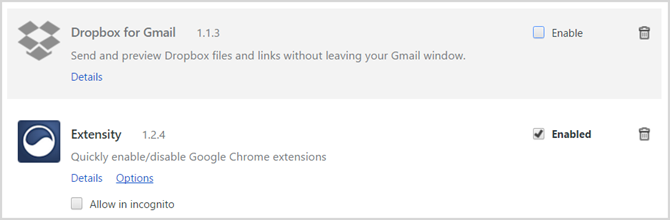
Za popoln seznam nameščenih razširitev in možnost, da po potrebi onemogočite katero koli, pojdite do upravitelja razširitev. Kliknite gumb v meniju (tri pike), pomaknite se navzdol do Več orodijin izberite Podaljški.
Tu boste videli celoten seznam z možnostmi, da jih onemogočite ali odstranite. Za tiste, ki jih želite odstraniti, preprosto kliknite ikono koša za smeti in nato v pojavnem oknu potrdite odstranitev.
Firefox
Ko z desno miškino tipko kliknite razširitev v vaši orodni vrstici Firefox, je nimate možnosti, da bi jo odstranili iz brskalnika. Odstranite jo lahko samo iz orodne vrstice. Ne pozabite, da s tem razširitve ne boste onemogočili ali odstranili, temveč jo boste le odstranili iz orodne vrstice.
Če želite onemogočiti ali odstraniti razširitev v Firefoxu, se pomaknite do upravitelja razširitev. Izberete lahko Orodja> Dodatki v meniju kliknite na Dodatki v orodni vrstici ali uporabite bližnjico na tipkovnici Ctrl + Shift + A.
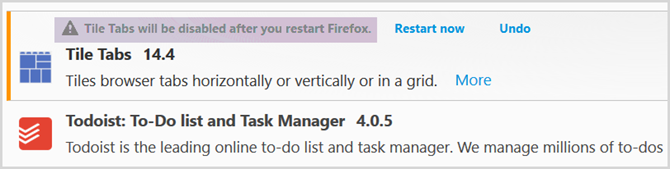
Ko vidite popoln seznam nameščenih dodatkov, so gumbi jasno označeni Onemogoči ali Odstrani njim. Upoštevajte, da lahko zaradi onemogočanja ali odstranitve brskalnika znova zaženete in to sporočilo bo prikazano, kadar je to primerno. Poleg tega bodo tiste, ki ste jih onemogočili, premaknili na dno v temno odseku seznama, tako da jih boste kasneje lahko znova omogočili.
Opera
V Opera boste morali onemogočiti in odstraniti neposredno upravitelja razširitev. Na razširitev v orodni vrstici lahko kliknete z desno miškino tipko in izberete Upravljanje razširitve ali kliknite Meni> Razširitve> Upravljanje razširitev.
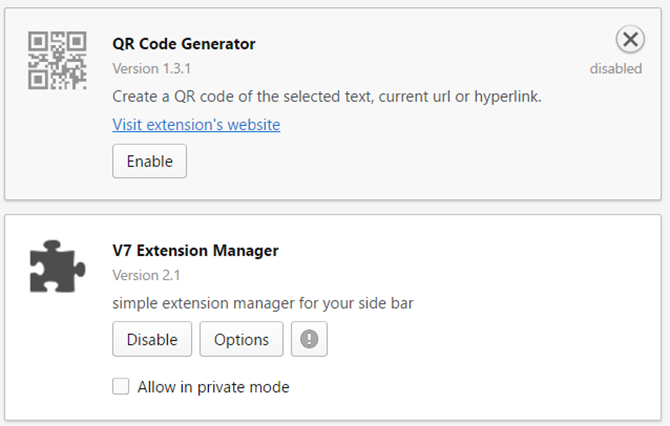
Za vsako nameščeno razširitev je Onemogoči gumb je vidno prikazan za vas. Vsako, ki ga onemogočite, bo neprimerno. Če želite razširitev v celoti odstraniti, morate miško vstaviti v območje razširitve in kliknite na X ko se pojavi v zgornjem desnem kotu. Nato v pojavnem oknu potrdite odstranitev in izberite v redu.
Safari
Safari, kot je Firefox, ponuja način, kako odstraniti razširitev iz orodne vrstice, ne da bi jo odstranili. Če želite to narediti, z desno miškino tipko kliknite na orodno vrstico in izberite Prilagodite orodno vrstico. Nato lahko tiste, za katere ne želite, da se več prikazujejo, povlečete iz območja orodne vrstice.
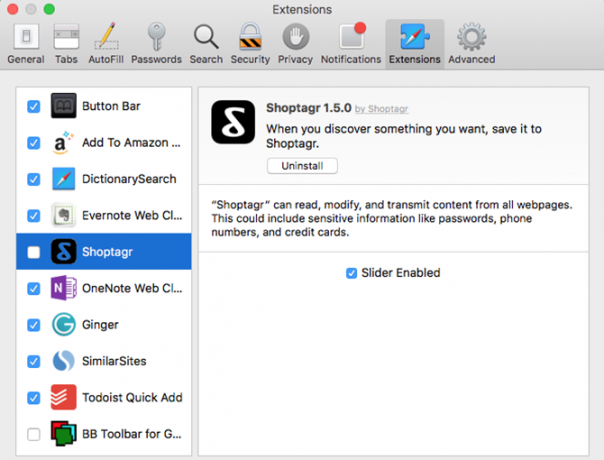
Če se želite pomakniti do upravitelja razširitev, kliknite Safari iz svojega menija in nato Nastavitve. Nato izberite Podaljški v pojavnem oknu. Razširitve lahko preprosto onemogočite in omogočite s potrditvenimi polji na levi strani. Če želite razširitev popolnoma odstraniti, kliknite na Odstranite gumb pod opisom na desni.
Koristna orodja
Skoraj ironično je, da obstajajo razširitve brskalnika, ki vam lahko pomagajo pri upravljanju razširitev 3 Chromove razširitve za upravljanje Chrome razširitevGoogle Chrome ima številne razširitve, ki delujejo za vas. Toda tako kot vsaka množica delavcev moraš tudi, ko je moč dovolj velika, pridobiti vodje, ki zagotavljajo, da vse poteka brez težav. Preberi več , zato se jim zdi primerno omeniti. Ne glede na to, ali želite shraniti ali izvoziti seznam ali onemogočiti in omogočiti razširitve z enim klikom, tukaj je nekaj orodij, ki jih lahko uporabite.
Chrome ima razširitev z imenom Extensity, ki omogoča hitro onemogočanje ali omogočanje razširitev in aplikacij. Ko kliknete gumb v orodni vrstici, boste videli kompakten seznam. Nato izberite, če želite onemogočiti ali omogočiti, pri čemer so tisti onemogočeni. Prav tako lahko onemogočite vse razširitve (ne aplikacije) s drsnikom stikala na vrhu.
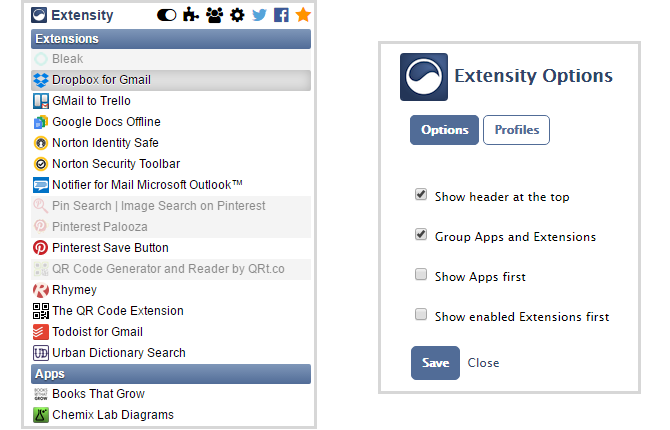
Preprost upravitelj dodatkov [ni več na voljo] za Firefox
Za Firefox si lahko ogledate Simple Add-on Manager. Samo kliknite gumb orodne vrstice za seznam nameščenih razširitev z možnostmi, da jih omogočite ali onemogočite vse naenkrat, tako da kliknete ikono zobnika na vrhu. To lahko storite tudi s posameznim dodatkom, tako da drsnik prestavite ob njem.
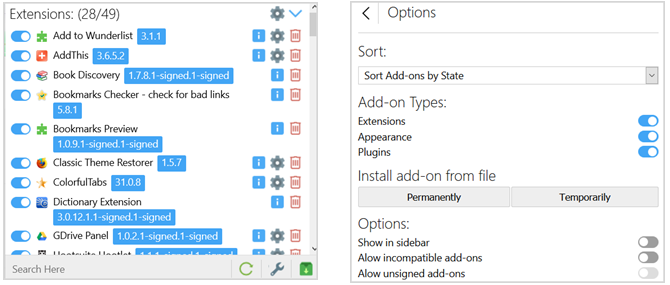
Če želite odstraniti določeno razširitev, kliknite ikono koša za smeti na desni. To orodje vam omogoča izbiro vrst, ki jih želite videti na seznamu, kot so razširitev ali vtičnik, in lahko seznam razvrstite po državi, imenu ali datumu.
Možnost za Opera je V7 Extension Manager. To orodje bo shranilo seznam razširitev kot datoteko HTML. Na voljo vam bo tudi priročen gumb, ki bo odprl seznam vaših razširitev. Nato lahko vse onemogočite, omogočite vse ali jih odstranite posebej.
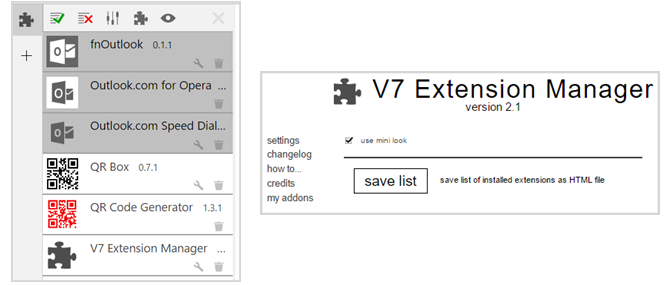
Ali izvajate podaljšanje čiščenja?
Ali omejite število razširitev brskalnika, ki jih uporabljate, ali poskusite na tone in jih nato očistite pozneje? Ali obstaja še kakšno super orodje, kot je omenjeno, ki vam pomaga upravljati razširitve?
Prosimo, delite svoje misli v spodnjih komentarjih.
Slika Krediti: limpido / Shutterstock
Sandy je z diplomo iz informacijske tehnologije vrsto let sodelovala v IT industriji kot vodja projektov, vodja oddelka in vodja PMO. Nato se je odločila slediti svojim sanjam in zdaj piše o tehnologiji polni delovni čas.